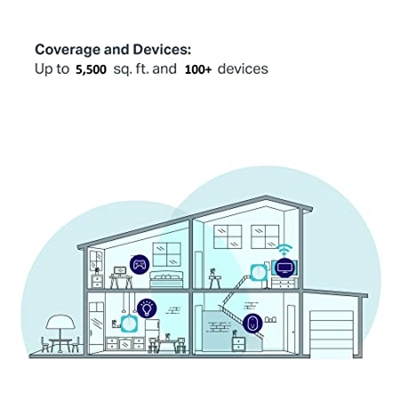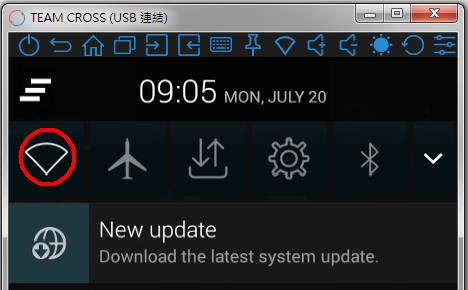Banyak pengguna bertanya bagaimana cara memasukkan pengaturan router Wi-Fi. Ini adalah topik yang sangat populer di mana saya telah menulis lebih dari satu artikel. Banyak, untuk memasukkan pengaturan router mereka, cukup ketik browser alamat 192.168.1.1, atau 192.168.0.1 dan bukan ke panel kontrol router mereka, tetapi ke halaman. Di mana mereka melihat banyak situs, dan sudah mencoba masuk ke router mereka sesuai dengan instruksi.
Saya memutuskan untuk menyiapkan artikel terperinci di mana saya akan memberi tahu Anda cara menghubungkan semuanya, cara mengetahui alamat untuk masuk ke pengaturan router, apa alamat 192.168.0.1 dan 192.168.1.1 ini, di mana memasukkannya, dan cara membuka halaman dengan pengaturan router.
Jika Anda baru saja membeli router (atau modem) dan ingin mengkonfigurasinya, ada yang rusak, Internet berhenti bekerja, pengaturan mati, Anda ingin mengubah beberapa parameter (nama jaringan Wi-Fi, kata sandi, dll.) , lalu Anda perlu membuka pengaturan, dan melakukan semuanya di sana. Inilah yang akan kita bahas di artikel ini. Saya telah menyiapkan artikel mendetail untuk berbagai produsen router: Tp-Link, D-Link, Asus, Tenda, ZyXEL, Linksys, dan bahkan ada artikel umum tentang login ke antarmuka web router. Dan dalam artikel ini, saya ingin berbicara lebih detail tentang alamat di mana Anda dapat mengakses halaman dengan pengaturan router atau modem.
192.168.1.1 dan 192.168.0.1 - apa saja alamat ini dan cara menggunakannya
Router (atau modem) adalah perangkat yang memiliki sistem operasi kecil (perangkat lunak) sendiri. Jelas bahwa perangkat ini memiliki banyak pengaturan. Jika Anda tidak mengatur parameter lembut, maka Internet tidak akan berfungsi, tidak akan ada kata sandi untuk Wi-Fi, dll. Oleh karena itu, setiap router memiliki pengaturan. Pengaturan ini dibuka melalui browser di alamat tertentu. Kami dapat mengatakan bahwa ini adalah halaman semacam itu, atau situs dengan pengaturan perangkat jaringan Anda.
Biasanya, di semua router, pengaturannya dapat diakses melalui alamat IP 192.168.1.1 atau192.168.0.1... Selain itu, banyak pabrikan menggunakan alamat seperti my.keenetic.net untuk mengakses antarmuka web. Tetapi, bahkan dalam kasus ini, Anda dapat menggunakan alamat dari angka, yang saya tulis di atas.
Sangat sering, produsen perangkat jaringan, dalam kit, pada disk, menyediakan program khusus yang dapat digunakan untuk mengkonfigurasi dan mengubah pengaturan router. Misalnya, Linksys berfokus pada metode konfigurasi ini. Menurut saya lebih baik melakukan semuanya melalui browser, agar tidak bingung. Ini lebih bisa dimengerti.
Bagaimanapun, Anda dapat membuka pengaturan perangkat Anda hanya dengan mengetik alamat 192.168.0.1, atau 192.168.1.1 di browser apa pun. Dengan router yang terhubung. Sekarang kita akan melihat ini lebih detail.
Bagaimana cara menemukan alamat IP router?
Semuanya sangat sederhana. Di hampir semua perangkat, alamat untuk mengakses panel kontrol, serta nama pengguna dan kata sandi standar tercantum di bagian bawah perangkat itu sendiri. Di sini, misalnya, di perangkat Tp-Link. Alamat IP yang akan diketik di browser -http://192.168.1.1 (ada beberapa model dengan alamat http://192.168.0.1). Nama pengguna dan kata sandi adalah admin dan admin.

Inilah contoh di D-Link:

Namun alamatnya tertera pada router ZyXELhttp://my.keenetic.net... Tetapi pengaturan terbuka tanpa masalah di 192.168.1.1.

Informasi ini tersedia di setiap perangkat. Atau, dalam instruksi.
Buka halaman dengan pengaturan router melalui browser
1Pertama, kita perlu menghubungkan komputer (dari mana Anda ingin mengkonfigurasi) ke router Anda. Ini dapat dihubungkan baik melalui kabel jaringan (yang harus disertakan dalam kit) atau melalui Wi-Fi. Sangat mudah untuk terhubung melalui kabel LAN. Satu ujung ke kartu jaringan komputer atau laptop, dan ujung lainnya ke konektor LAN pada router.

Jika Anda ingin terhubung melalui Wi-Fi, cukup sambungkan ke jaringan Anda. Jika perute baru, jaringan akan memiliki nama standar, dan kemungkinan besar tanpa kata sandi. Jika perute baru dan jaringan ditutup, maka PIN standar harus ditunjukkan di bagian bawah perangkat. Anda juga bisa menonton artikel ini.
Ketika koneksi dibuat, status koneksi dapat menjadi "Terbatas" atau "Tidak ada akses Internet" - ini normal, router belum dikonfigurasi, dan tidak ada koneksi Internet. Anda bisa masuk ke pengaturan.
2Buka browser apa saja (Opera, Chrome, Internet Explorer, Microsoft Edge), dan di baris di mana Anda perlu menentukan alamat situs, ketik atau salin alamat IP dari router Anda. Ini adalah http://192.168.0.1, atau http://192.168.1.1 (Anda dapat mengetik tanpa http: //). Dan pergi ke alamat ini dengan menekan tombol Enter.

Atau, berikut contoh lain, buka alamatnya192.168.1.1 (menggunakan Asus sebagai contoh):

3Meminta login dan kata sandi akan muncul untuk mengakses pengaturan. Biasanya, ini adalah admin dan admin. Atau, bidang kata sandi harus dikosongkan. Informasi ini ditunjukkan di router itu sendiri, tempat alamat IP berada. Jika Anda telah mengubah nama pengguna dan kata sandi ini, maka Anda harus memasukkannya sendiri. Jika Anda lupa, kemungkinan besar Anda harus mengatur ulang pengaturan.

Jendela otorisasi itu sendiri mungkin sedikit berbeda. Itu semua tergantung pada pabrikan router dan browser. Jika Anda menentukan semuanya dengan benar, halaman dengan pengaturan akan terbuka. Yang juga terlihat berbeda pada perangkat yang berbeda.

Sekarang Anda dapat menyesuaikan semuanya, mengubah beberapa parameter, dll. Jika ada, lihat petunjuk di situs web kami. Atau, tanyakan di komentar.
Semoga artikel ini membantu Anda membuka halaman pengaturan router Anda tanpa masalah. Anda dapat melakukan semuanya sendiri, tidak ada yang sulit. Nah, jika ada yang tidak berhasil - ajukan pertanyaan di komentar.